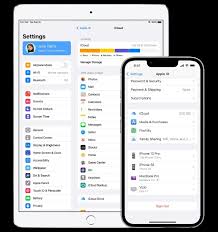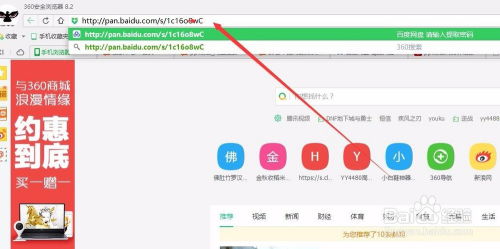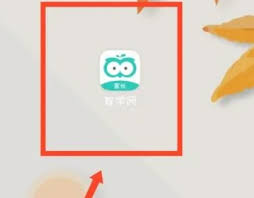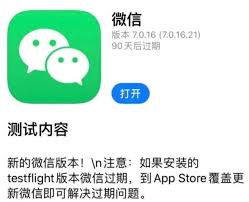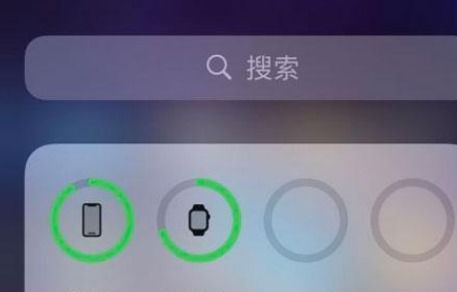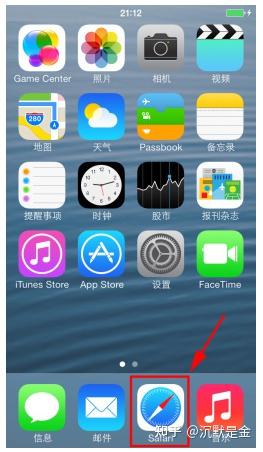在vivo手机上,如果你觉得桌面图标太小,想要调整得更大一些,以便更轻松地操作和使用,那么这篇游戏攻略将是你不可或缺的指南。无论你是刚入手vivo手机的新用户,还是想要进一步提升使用体验的老玩家,都能在这里找到简单实用的方法。
方法一:通过桌面设置调整图标大小
1. 进入设置页面
打开手机,找到并点击屏幕上的“设置”图标,进入手机的设置界面。
2. 进入桌面设置
在设置界面中,找到并点击“桌面、锁屏与壁纸”选项。接着,选择“桌面设置”,进入桌面相关设置的页面。
3. 调整图标大小
在桌面设置页面中,找到并点击“图标风格、大小与名称”选项。此时,你将看到一个可以拖动的小圆圈或游标,它代表了图标的大小。将小圆圈或游标向右拖动,直到图标大小符合你的需求为止。
方法二:通过显示与亮度调整整体ui界面大小
1. 进入显示与亮度设置
同样在手机的设置界面中,找到并点击“显示与亮度”选项。
2. 调整显示大小
在显示与亮度页面中,找到并点击“显示大小”选项。此时,你可以看到一个可以拖动的游标,它代表了整个ui界面(包括图标和文字)的大小。将游标向右拖动,可以放大整个界面,包括图标。
方法三:通过长按图标直接调整

1. 长按图标
在手机桌面上,找到你想要调整大小的图标(例如微信),长按它3秒以上,直到图标开始抖动并出现菜单。

2. 调整图标大小
仔细观察图标的右下角,你会发现一个可以调整、拖拽的小标识。使用手指选中这个小标识,然后向右拖动它,就可以将图标变大。需要注意的是,部分应用可能不支持这种设置方式,此时你可以尝试上述的两种方法。
注意事项
- 在调整图标大小时,建议根据自己的使用习惯和手指大小来选择合适的尺寸,以便更舒适地操作手机。
- 如果调整后的图标大小仍然不符合你的需求,可以尝试使用第三方桌面应用或图标包来进一步自定义你的桌面风格。
- 在进行任何设置更改之前,建议先备份手机中的重要数据,以防意外情况导致数据丢失。
通过以上三种方法,你可以轻松地将vivo手机上的桌面图标变大,提升使用体验和操作便捷性。无论是追求个性化的年轻用户,还是注重实用性的中老年用户,都能在这里找到适合自己的调整方式。快来试试吧!